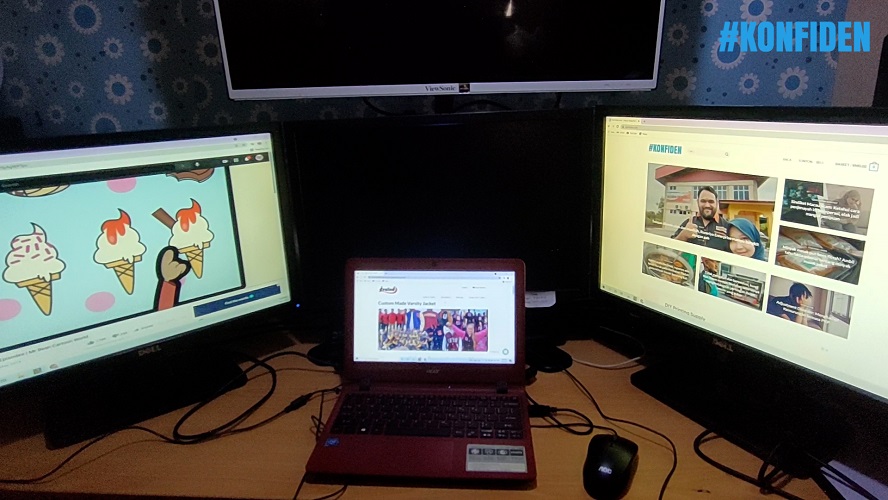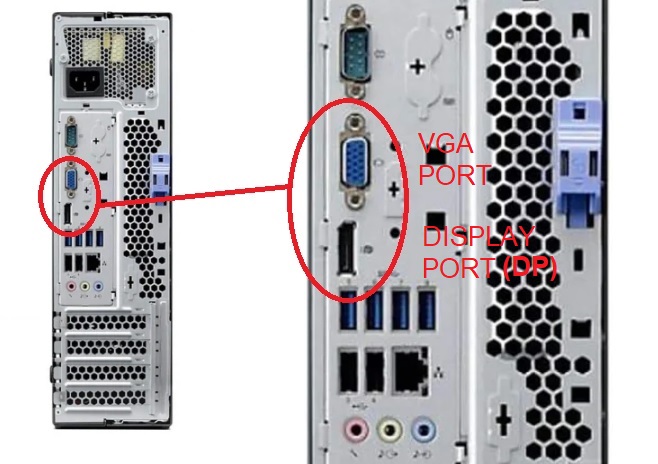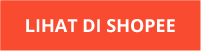Bagi anda yang biasa melakukan banyak kerja (multitasking) dalam satu masa dengan komputer, menggunakan hanya satu monitor menghadkan produktiviti kerja anda. Pada masa ini, penggunaan dua monitor telah menjadi perkara biasa kerana kebanyakan komputer sudah dilengkapi dengan 2 output monitor.
Cuba tanya pada mereka yang sudah biasa bekerja dengan lebih daripada satu monitor, pastinya mereka tak akan kembali guna satu monitor saja, melainkan apabila terpaksa. Bagaimana pula dengan menggunakan lebih daripada dua monitor – tiga atau empat? Tentu lebih menarik…
Dalam artikel beserta video ini, saya kongsikan cara-cara memasang banyak monitor di komputer desktop dan laptop. Saya tunjukkan alat yang diperlukan, cara pemasangan dan settingnya sekali.
Sebelum itu, saya sampaikan sedikit penerangan ringkas tentang persediaan yang anda perlu buat.
Anda tidak semestinya perlu menggunakan komputer dan monitor model dan spesifikasi yang terkini di pasaran. Komputer lama pun boleh dibuat supaya ada keupayaan multi monitor.
Mula-mula sekali, periksa di belakang CPU komputer anda. Ada berapakah port sambungan monitor yang tersedia serta jenisnya. Kebanyakan komputer sekarang mempunyai dua port untuk sambungan ke monitor. Terdapat juga sesetengah komputer model lama mungkin mempunyai satu port sahaja.
Bagi komputer yang dipasangkan graphic card, sambungan monitor hanya ke graphic card sahaja, tidak ke port yang tersedia di motherboard.

Bagi komputer laptop pula, biasanya tersedia satu port untuk sambungan ke monitor kedua.
Kenal pasti jenis port di komputer anda dan monitor yang akan dipasang, kemudian dapatkan kabel yang sesuai dengan port tersebut.

Jenis-jenis port (atas) dan kabel (bawah) yang biasa digunakan untuk sambungan komputer ke monitor.
Seterusnya anda perlu dapatkan external display adapter yang menggunakan sambungan USB.
- Display adapter jenis USB-DVI
- Display adapter jenis USB-VGA
Jika komputer anda hanya mempunyai satu port sahaja untuk sambungan ke monitor, anda perlu dapatkan alat ini untuk memasang monitor kedua dan seterusnya.
Sekarang jom tonton video tentang cara-cara pemasangan multi monitor di komputer desktop dan juga laptop.
Multi monitor di komputer desktop
Multi monitor di komputer laptop
Anda boleh memperkemaskan susunan monitor-monitor anda dengan menggunakan kaki monitor yang bersesuaian dengan keperluan anda. Berikut adalah beberapa jenis kaki monitor yang terdapat di pasaran.
Semoga perkongsian ini memberikan sedikit idea bagaimana mahu menjadi lebih produktif dalam menjalankan kerja-kerja anda.